Nhắn tin đã trở thành một phương thức liên lạc gần như không thể thiếu đối với mọi người dùng smartphone ngày nay. Nếu sở hữu trong tay một chiếc iPhone,ệtchiêugiúpbạntrởthànhcaothủnhắntintrêltd anha bạn có thể áp dụng các tuyệt chiêu ít biết dưới đây để khai thác tối đa các tính năng SMS, MMS và iMessage trên dế cưng của mình.
1. Hồi đáp tin nhắn cực nhanh

Nếu đang vội, bạn có thể hồi đáp một tin nhắn đến chỉ trong vài giây bằng gợi ý trả lời mặc định. Chỉ cần chạm và giữ tin nhắn vừa nhận được, bạn sẽ thấy các lựa chọn trả lời bằng hình trái tim, ngón tay trỏ lên hoặc xuống, cụm biểu đạt tiếng cười "ha ha", các dấu cảm thán hay một câu hỏi. Lúc này, bạn chỉ cần chạm vào gợi ý trả lời mong muốn và gửi nó đi.
2. Tùy chọn thông điệp để từ chối cuộc gọi
Thay vì cắt đột ngột cuộc gọi đến, iPhone mang tới cho bạn một giải pháp từ chối lịch sự hơn thông qua việc gửi cho người gọi một thông điệp ngắn lí giải tại sao bạn không thể bắt máy.
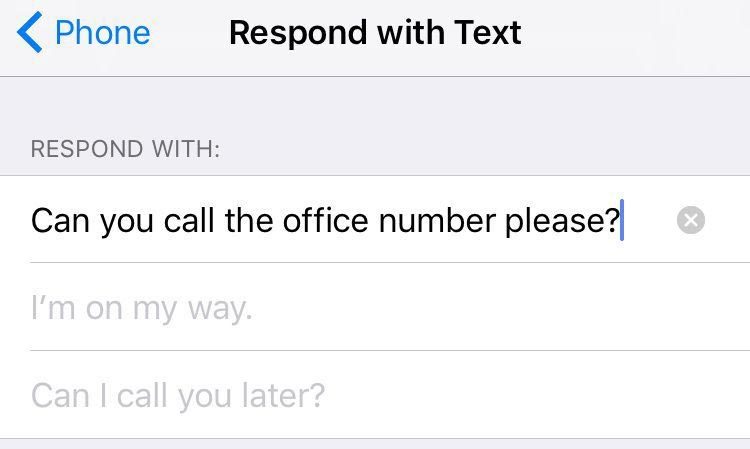
Apple đã cài đặt sẵn 3 thông điệp trong iPhone gồm "Xin lỗi, tôi không thể nói chuyện bây giờ"; "Tôi đang trên đường" và "Tôi có thể gọi lại sau không?", nhưng bạn có thể thay đổi chúng cho phù hợp hơn với các hoàn cảnh của mình.
Để thực hiện điều này, bạn vào Settings > Phone > Respond with Text và gõ đè nội dung mình mong muốn lên thông điệp mặc định của Apple. Từ đó, khi có ai gọi và bạn không thể trả lời, bạn chỉ cần chạm vào biểu tượng Message ở phía dưới góc phải để xem 3 lựa chọn từ chối và dùng một trong số đó.
3. Gửi thông báo đã đọc tin nhắn một cách có lựa chọn
Tính năng thông báo đã đọc tin nhắn bị tắt mặc định trên iPhone. Tuy nhiên, hệ điều hành iOS 10 mang tới cho người dùng khả năng kích hoạt tính năng này với một số liên lạc nhất định, thay vì toàn bộ liên lạc trong danh sách của họ. Tính năng này có thể vô cùng hữu ích khi bạn muốn ai đó biết mình đã đọc thông điệp của họ, nhưng lại muốn giấu mẹ việc mình đã đọc "lệnh cấm" mới nhất của bà.
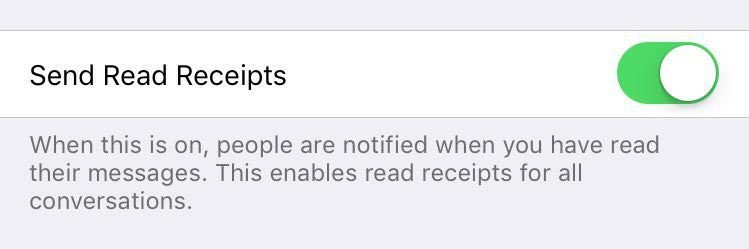
Nếu bạn muốn bật tính năng thông báo đã đọc tin nhắn với tất cả mọi người, hãy vào Settings > Messages và kích hoạt mục Send Read Receipts. Song, nếu bạn chỉ muốn bật tính năng này với một số người cụ thể, hãy vào ứng dụng Messages, mở trò chuyện với người bạn muốn, sau đó chạm vào chữ "i" trong vòng trò (biểu tượng thông tin) và tìm mục Send Read Receipts để kích hoạt nó.
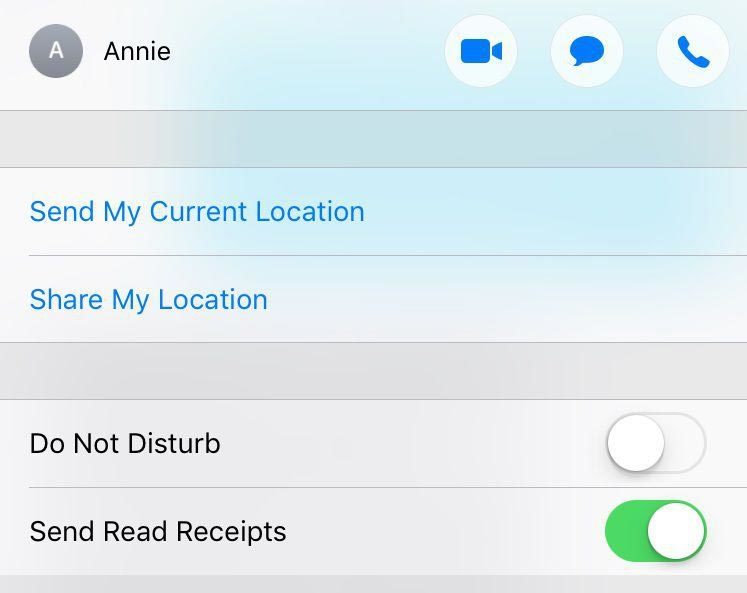
4. Xem thời điểm chính xác đã gửi tin nhắn
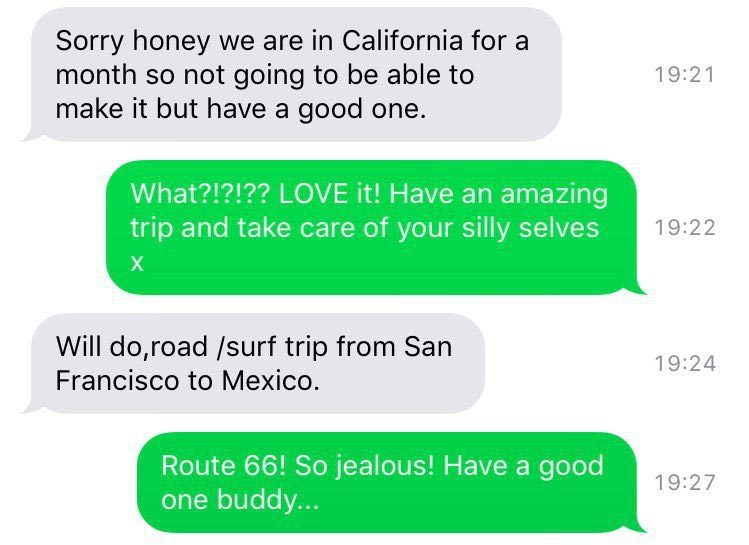
Nếu bạn trò chuyện bằng tin nhắn với ai đó nhiều lần trong cùng một ngày, thời điểm gửi các tin nhắn riêng rẽ này sẽ không được hiển thị. Tuy nhiên, bạn hoàn toàn có thể xem được dạng thông tin này bằng cách vào cuộc trò chuyện và gạt màn hình iPhone sang bên trái. Khi đó, bạn sẽ thấy thời gian chính xác cho từng tin nhắn của cuộc trò chuyện hiển thị ở bên phải màn hình.
5. Ghi chú tin nhắn ảnh
iOS 10 bổ sung tính năng "Markup" (ghi chú) cho ứng dụng nhắn tin trên iPhone. Đây là một cách giúp người dùng nhanh chóng nhấn mạnh hoặc cho thêm chú thích vào hình ảnh họ gửi đi thông qua iMessage hoặc MMS. Để ghi chú cho các bức ảnh, bạn vào ứng dụng Messages, chạm vào biểu tượng máy chụp ảnh để truy cập thư mục Camera Roll, sau đó, thay vì chỉ chạm vào một bức ảnh để bổ sung nó vào tin nhắn, hãy ấn và giữ bức ảnh.
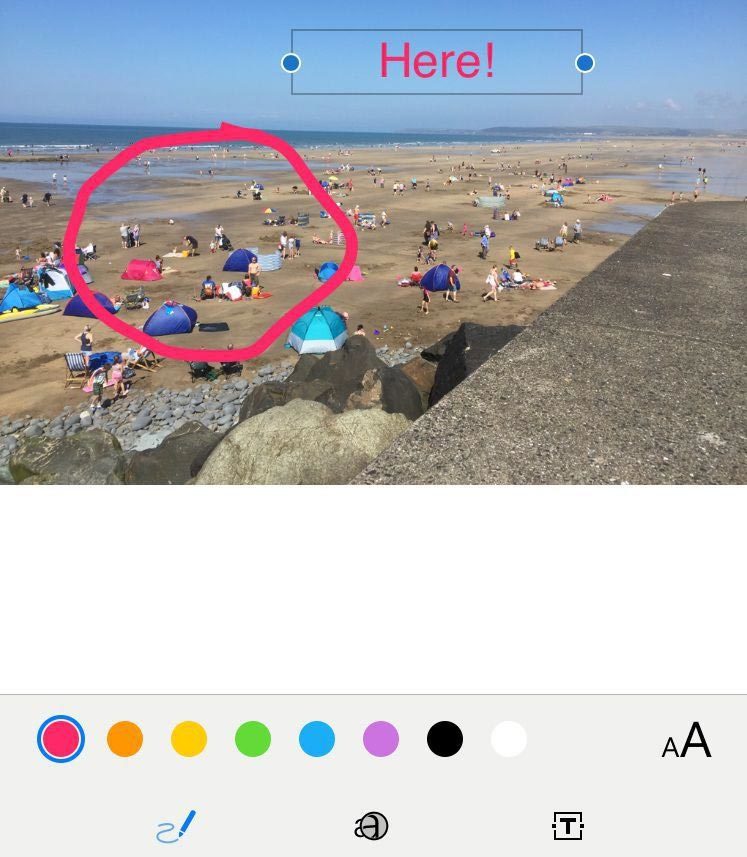
Động tác này sẽ giúp bạn có các lựa chọn Markup (ghi chú) hoặc Edit (Chỉnh sửa) với bức ảnh ở cuối màn hình. Bạn có thể gõ chữ, vẽ lên trên ảnh và/hoặc thậm chí phóng to các vùng nhất định của ảnh.
6. Tạo ra các cụm viết tắt hữu ích
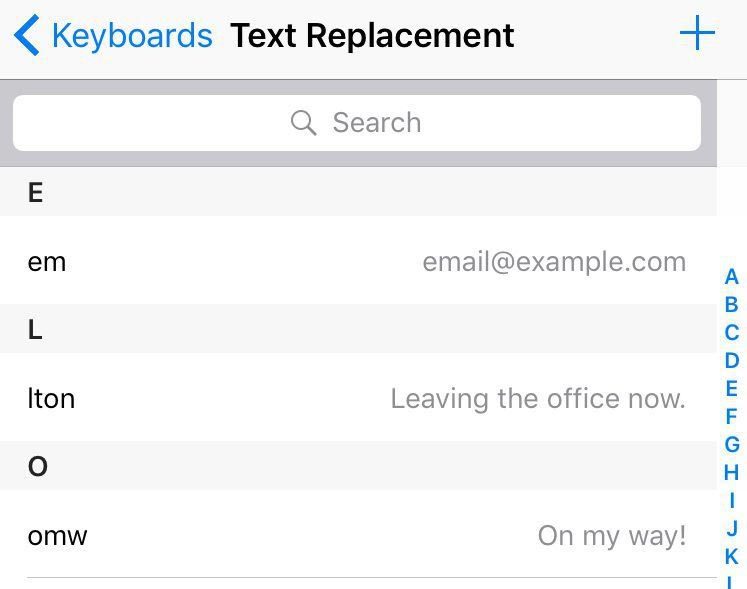
Đây không phải là một tính năng mới, nhưng là một trong những tính năng mọi người có xu hướng lãng quên. Việc tạo ra chữ viết tắt cho các cụm từ bạn thường dùng khi gõ văn bản rất dễ. Cách thực hiện như sau: vào Settings > General > Keyboards, rồi chọn Text Replacement và chạm vào biểu tượng dấu cộng ở trên cùng bên phải màn hình để tạo ra cụm viết tắt theo ý muốn của bạn.
7. Lắc để hoàn tác việc gõ chữ
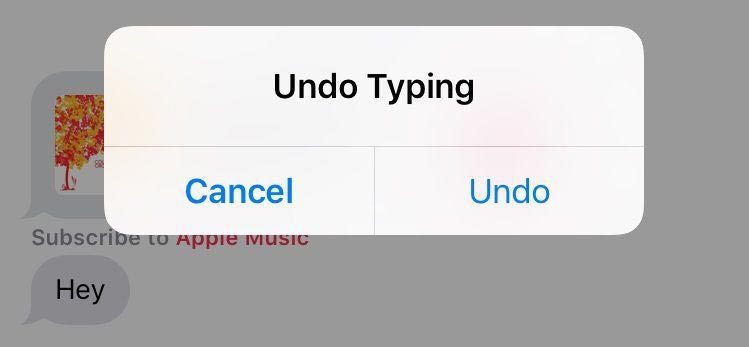
Trong ứng dụng nhắn tin, có một mẹo cực hay giúp bạn có thể xóa bỏ những gì mình vừa gõ cực nhanh: Bạn chỉ cần lắc điện thoại, rồi chọn Undo (Hoàn tác).
8. Khiến iPhone đọc to các tin nhắn
Apple thiết kế tính năng "đọc to nội dung tin nhắn đến" chủ yếu dành cho những người dùng iPhone bị khiếm thị. Song, những người dùng bình thường khác cũng có thể hưởng lợi từ tính năng này khi họ muốn trong những tình huống nhất định. Để kích hoạt tính năng này, bạn chỉ cần vào Settings > General > Accessibility > Speech và sau đó kích hoạt mục Speak Selection.
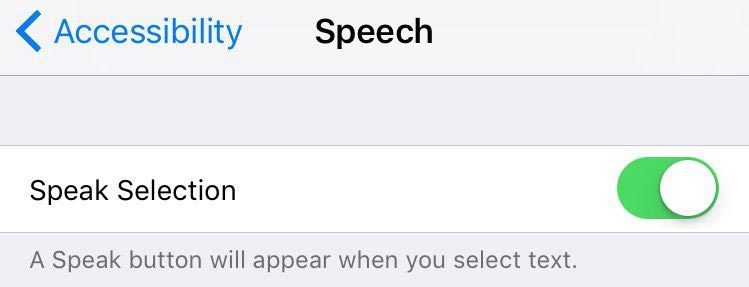
Lúc này, khi bạn chọn một đoạn văn bản trên màn hình iPhone, bạn sẽ thấy lựa chọn Speak hiển thị ở phía cuối màn hình. Hãy chọn sử dụng nó nếu muốn. Thông điệp có thể được đọc hơi nhanh, nhưng bạn có thể điều chỉnh tốc độ bằng cách di chuyển thanh trượt Speaking Rate ở mục Speech Settings.
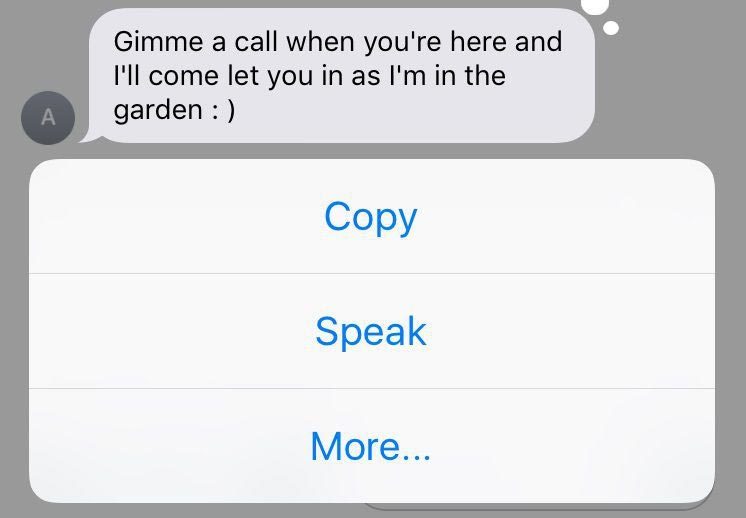
Tuấn Anh(Theo Mashable)
 - Từ chỗ dẫn trước 1-0 trước Stan Wawrinka nhưng Novak Djokovic bị cầm hòa sau set 2 trận chung kết US Open 2016. Điều này khiến tay vợt số 1 thế giới không giữ được bình tĩnh và trút giận lên cây vợt vô tội.
- Từ chỗ dẫn trước 1-0 trước Stan Wawrinka nhưng Novak Djokovic bị cầm hòa sau set 2 trận chung kết US Open 2016. Điều này khiến tay vợt số 1 thế giới không giữ được bình tĩnh và trút giận lên cây vợt vô tội.  Play">
Play">